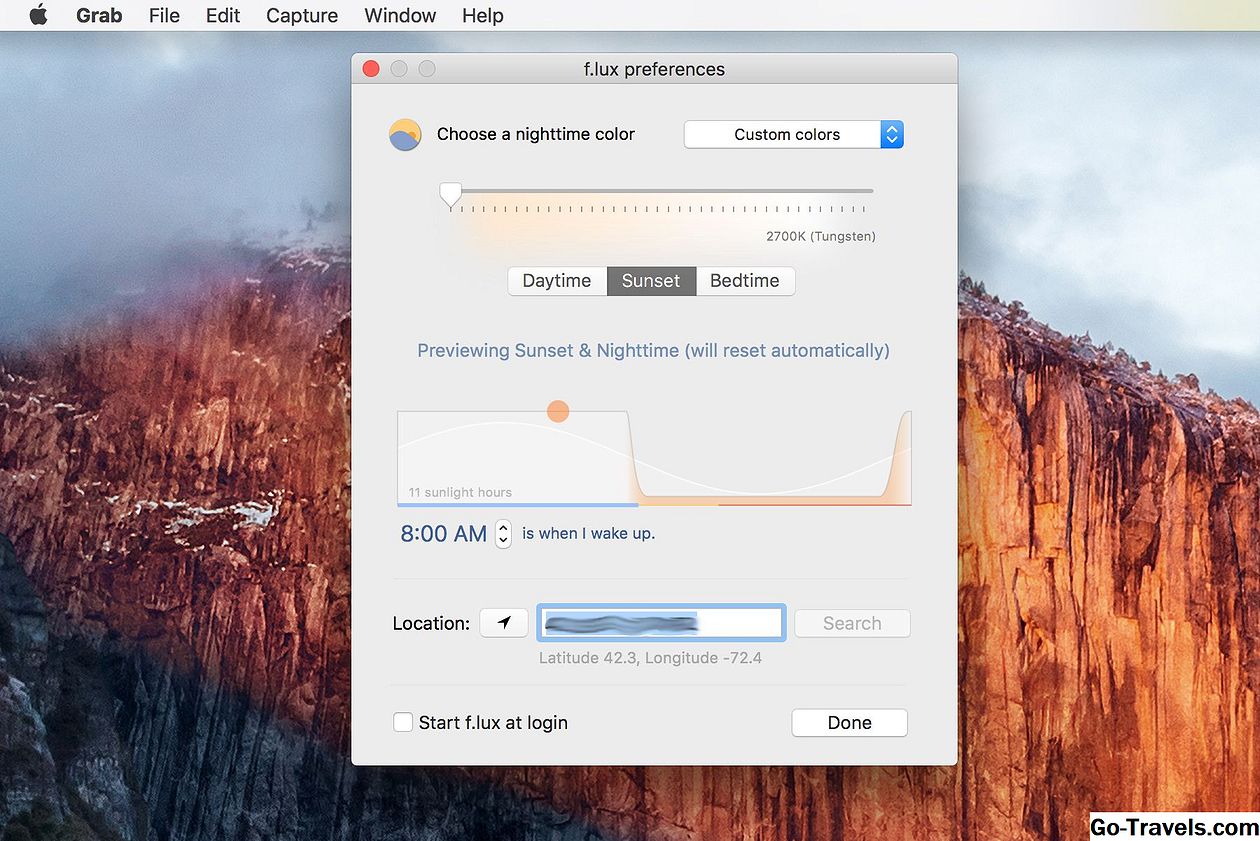Čeprav lahko dostopate do računa Yahoo Mail v brskalniku Safari iPhone, izkušnja ni enaka kot dostop do računa Yahoo Mail v aplikaciji za pošto, ki je namenjena iPhoneu. Dva dobro delata skupaj. Vse Appleove mobilne naprave iOS so predhodno konfigurirane za delo z več priljubljenimi programi za elektronsko pošto, vključno z Yahoo Mailom, zato vam ni treba konfigurirati vseh nastavitev za začetek. Prav tako lahko nastavite račun Yahoo v aplikaciji Yahoo Mail za iPhone, ki ga je Yahoo objavil konec leta 2017.
Kako dodati Yahoo Mail na iOS 11 Mail App
Če želite nastaviti iPhone za pošiljanje in prejemanje sporočil v Yahoo Mail v iOS 11:
-
Tapnite Nastavitve na začetnem zaslonu iPhone.
-
Pomaknite se navzdol do Računi in gesla in tapnite.
-
IzberiteDodaj račun.
-
Tapnite Logotip Yahoo na zaslonu, ki se odpre.
-
Vnesite svoje polno Yahoo e-poštni naslov na področju, ki ga dobite, in tapnite Naslednji.
-
Vpiši svoj Geslo Yahoo Mail na področju, ki ga dobite, in tapnitePrijaviti.
-
Potrdite znak poleg Pošta je v On položaj. Če je ne, tapnite, da jo aktivirate. Potisnite kazalce poleg Stiki, Koledarji, opomniki, ali Opombe do On če želite, da se prikažejo na vašem iPhone-u.
-
Tapnite Shrani.
Kako dodati Yahoo Mail na aplikacijo za pošto v iOS 10 in prej
Če želite nastaviti račun Yahoo Mail za pošiljanje in prejemanje e-poštnih sporočil v aplikaciji iPhone Mail:
-
Tapnite Nastavitve na začetnem zaslonu iPhone.
-
Pojdi do Pošta.
-
Tapnite Računi .
-
Tapnite Dodaj račun .
-
Izberite Yahoo.
-
Tapnite svoje ime pod Ime.
-
Vnesite svoj celotni poštni naslov Yahoo pod Naslov.
-
Vpiši svoj Geslo Yahoo Mail Spodaj Geslo.
-
Tapnite Naslednji.
-
Videli boste izbire za dostop Pošta, Stiki, Koledarji, Opomniki, in Opombe za ta račun Yahoo. Indikator potisnite v zeleno On za vsakega, do katerega želite dostopati na iPhone.
-
Poskrbi Pošta je Onza prejemanje e-pošte v aplikaciji iPhone Mail.
-
Tapnite Shrani na zgornji vrstici.
Zdaj mora biti račun prikazan na seznamu Pošta v računu za pošto.
Možnosti aplikacije za pošto za iPhone
Vaše možnosti za ta račun lahko spremenite v Nastavitve > Računi in gesla meni v iOS 11 (Nastavitve > Pošta > Računi v iOS 10 in prej). Dotaknite se puščice na skrajni desni strani računa Yahoo in lahko preklopite, ali želite dostopati do pošte, stikov, koledarjev, opomnikov ali opomb. To je tudi zaslon, na katerem lahko izberete brisanje računa iz aplikacije iOS Mail.
Nato v ime računa na vrhu tapnite puščico na skrajni desni, da si ogledate ime in e-poštni naslov, povezan z računom. Spremenite lahko opis računa ali spremenite nastavitve odhodnega strežnika SMTP, čeprav so ti običajno nastavljeni samodejno.
Do nje lahko dostopate tudi Napredno da nastavite vedenje poštnega predala in označite, kam želite premakniti zavrnjena sporočila in kako pogosto odstranite izbrisana sporočila.
Če imate težave s pošiljanjem odhodne pošte, preverite nastavitve strežnika SMTP. Medtem ko bi te morale brezhibno preiti iz pošte Yahoo na iPhone, so morda napačne nastavitve SMTP.
Ustavitev Yahoo Mail v aplikaciji iPhone Mail
Če v aplikaciji iPhone Mail ne želite videti več dohodnih sporočil iz programa Yahoo Mail, imate nekaj možnosti. Na zaslonu Računi lahko odpreteNastavitve > Računi in gesla meni v iOS 11 (Nastavitve > Pošta > Računi v iOS 10 in prej) in preklopite na Yahoo Mail na Izključeno. Račun je še vedno na seznamu nabiralnikov v aplikaciji za e-pošto z besedo neaktiven pod njim.
Brisanje računa Yahoo iz aplikacije za pošto
Na istem zaslonu lahko svoj račun Yahoo izbrišete iz aplikacije za pošto. Na dnu zaslona kliknite Izbriši račun. Ko se dotaknete, prejmete obvestilo, da bo brisanje vašega računa odstranilo koledarje, opomnike in stike iz iPhona, ki so bili uvoženi iz računa Yahoo. Na tej točki lahko izberete brisanje računa iz iPhona ali prekličete dejanje.
Alternativa: aplikacija Yahoo Mail za naprave za iOS
Če želite drugo možnost kot aplikacija za pošto Applea, prenesite aplikacijo Yahoo Mail za iOS 10 in novejše. Aplikacija za e-pošto v Yahoou je zasnovana za delo in organiziranje vseh vaših e-poštnih sporočil iz Yahoo, AOL, Gmail in Outlook. Lahko se prijavite za račun katere koli od teh storitev. E-poštni naslov Yahoo ni potreben. Z aplikacijo lahko poleg branja in odgovora na vaš e-poštni naslov:
- Zapišite in shranite kupone z novim Smart View kuponom.
- Oglejte si podrobnosti o letu in se prijavite za lete.
- Pridobite obvestila od ljudi, ne podjetij.
- Uporabite animirane fotografije in strokovno oblikovan papir.
- Pošljite več prilog.
- Povežite Google Drive in Dropbox.
Brezplačna aplikacija Yahoo Mail je podprta z oglasi, vendar račun Yahoo Mail Pro odstrani oglase.